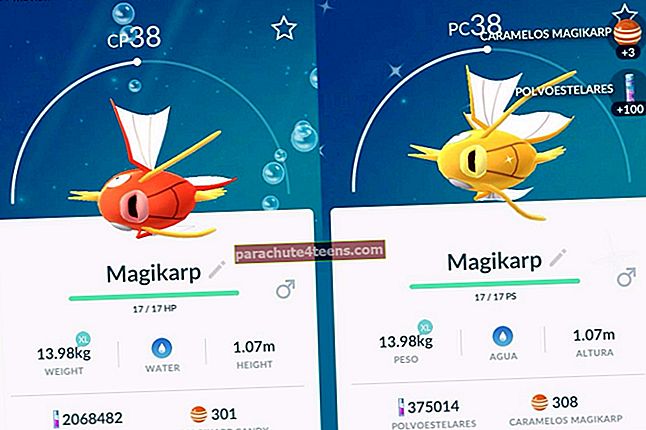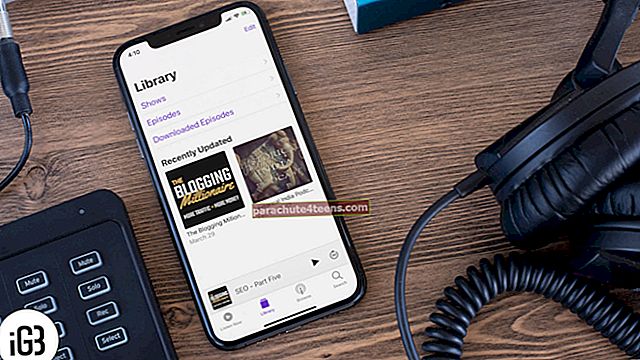Krediitkaardi eemaldamine iPhone'is ja iPadis
Samm 1. Kõigepealt avage Seadete rakendus oma iOS-i seadmes.
 2. samm. Järgmiseks puudutage Profiili nimi pealtpoolt.
2. samm. Järgmiseks puudutage Profiili nimi pealtpoolt.
 3. samm. Seejärel puudutage iTunes ja App Store ja toksake siis nuppu Apple kasutajatunnus.
3. samm. Seejärel puudutage iTunes ja App Store ja toksake siis nuppu Apple kasutajatunnus.
 Samuti saate iTunes'i ja App Store'i avada seadete põhiekraanilt.
Samuti saate iTunes'i ja App Store'i avada seadete põhiekraanilt.
4. samm. Puudutage suvandites valikut Kuva Apple ID. ja seejärel sisestage oma Apple ID parool või registreerige oma sõrmejälg / näo ID minna kaugemale.
 5. samm. Olete nüüd konto ekraanil; puuduta Hallake makseid. Siin näete oma krediitkaarti jaotises MAKSUMEETODID.
5. samm. Olete nüüd konto ekraanil; puuduta Hallake makseid. Siin näete oma krediitkaarti jaotises MAKSUMEETODID.
 Samm # 6. Puudutage nuppu Nupp Muuda paremast ülanurgast. Enne krediitkaarti näete punast ringi; puudutage seda punane ring.
Samm # 6. Puudutage nuppu Nupp Muuda paremast ülanurgast. Enne krediitkaarti näete punast ringi; puudutage seda punane ring.
 7. samm. A Eemalda parempoolsest küljest ilmub nupp; puuduta seda.
7. samm. A Eemalda parempoolsest küljest ilmub nupp; puuduta seda.
 8. samm. Teil palutakse oma toiming kinnitada: Eemaldage makseviis? Lõpuks puudutage Eemalda nuppu.
8. samm. Teil palutakse oma toiming kinnitada: Eemaldage makseviis? Lõpuks puudutage Eemalda nuppu.

See on kõik!
Login välja…
Olete oma krediitkaardi oma iPhone'is ja iPadis Apple ID-st edukalt eemaldanud. Kui olete makseviisi kustutanud, saate laulude, rakenduste, filmide, raamatute ja muu sisu ostmiseks oma iPhone'i ja iPadisse lisada veel ühe krediit- või deebetkaardi.
Seonduvad postitused:
- Märkmete rakenduste kaustade jagamine iPhone'is, iPadis ja Macis
- Kuidas kustutada Siri ja dikteerimisajalugu iPhone'is või iPadis
Kas muudate oma iOS-i seadmes sageli makseviise? Jagage oma tagasisidet meiega kommentaaride jaotises.